Heim >Software-Tutorial >Computer Software >So schließen Sie das Menüband in Office 2007 – Detaillierte Schritte zum Schließen des Menübands in Office 2007
So schließen Sie das Menüband in Office 2007 – Detaillierte Schritte zum Schließen des Menübands in Office 2007
- PHPznach vorne
- 2024-03-05 16:07:25661Durchsuche
Der PHP-Editor Banana stellt Ihnen ausführlich vor, wie Sie das Menüband in Office 2007 schließen. Bei Verwendung von Office 2007 belegt das Menüband möglicherweise Platz auf dem Bildschirm und beeinträchtigt das Benutzererlebnis. Das Schließen des Menübands kann die Benutzeroberfläche vereinfachen und die Arbeitseffizienz verbessern. Im Folgenden werden Ihnen Schritt für Schritt die spezifischen Schritte zum Schließen des Office 2007-Menübands gezeigt.
RezeptMethode 1:
Öffnen Sie zunächst das Excel-Dokument, das Sie bearbeiten möchten. Das Menüband nimmt einen großen Teil ein, wie in der Abbildung unten dargestellt
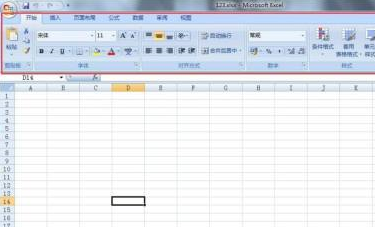
Klicken Sie dann in der Menüleiste auf die Schaltfläche „Symbolleiste für den Schnellzugriff anpassen“ und suchen Sie die untere Option „Multifunktionsleiste minimieren“.

Wählen Sie als Nächstes die Option „Menüband minimieren“ aus
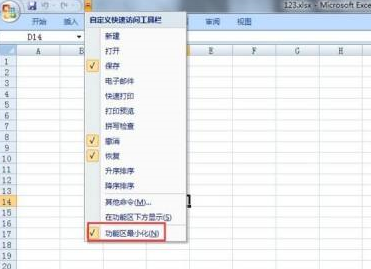
Die fünf funktionsarmen Bereiche von Excel wurden erfolgreich minimiert und Platz für den Bearbeitungsbereich geschaffen.

Methode 2:
Öffnen Sie zunächst das Word-Dokument, das Sie bearbeiten möchten.

Führen Sie dann den gleichen Vorgang aus, klicken Sie in der Menüleiste auf die Schaltfläche „Symbolleiste für den Schnellzugriff anpassen“ und suchen Sie die untere Option „Multifunktionsleiste minimieren“.
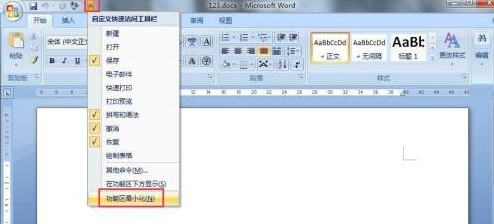
Nachdem Sie „Menüband minimieren“ ausgewählt haben, kann das Menüband von Word erfolgreich minimiert werden.
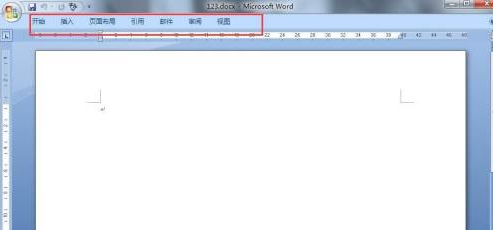
Das obige ist der detaillierte Inhalt vonSo schließen Sie das Menüband in Office 2007 – Detaillierte Schritte zum Schließen des Menübands in Office 2007. Für weitere Informationen folgen Sie bitte anderen verwandten Artikeln auf der PHP chinesischen Website!

